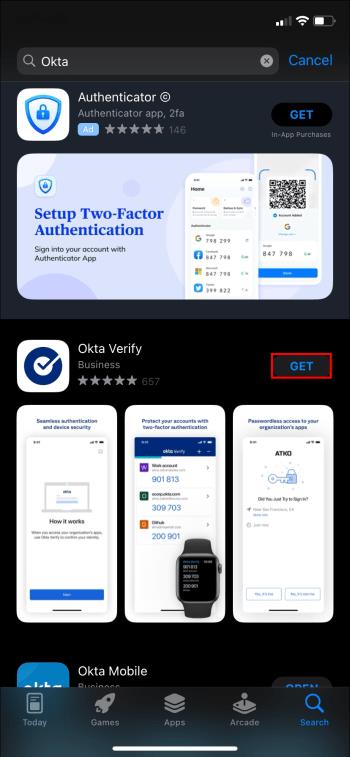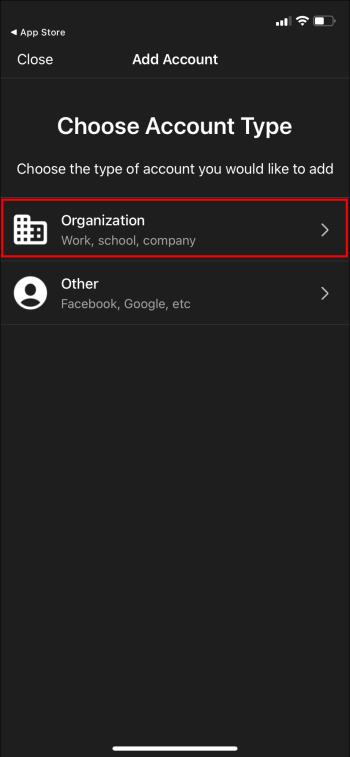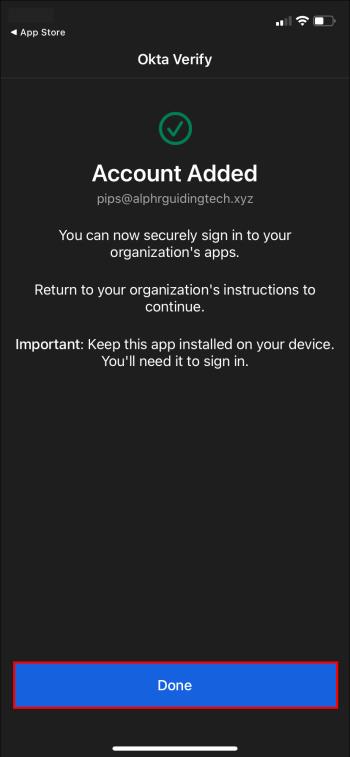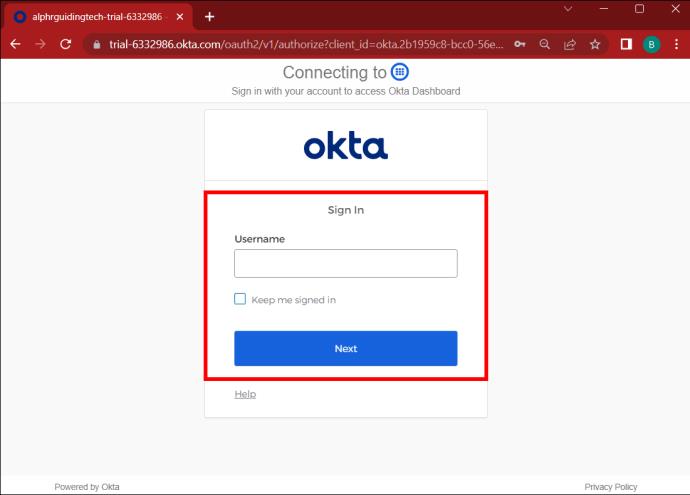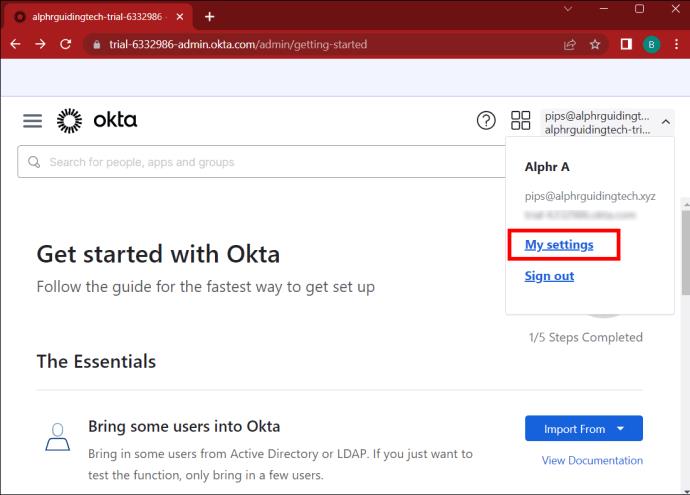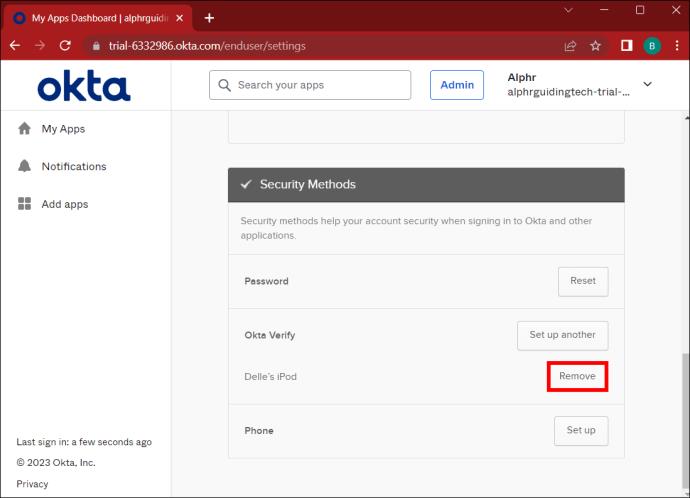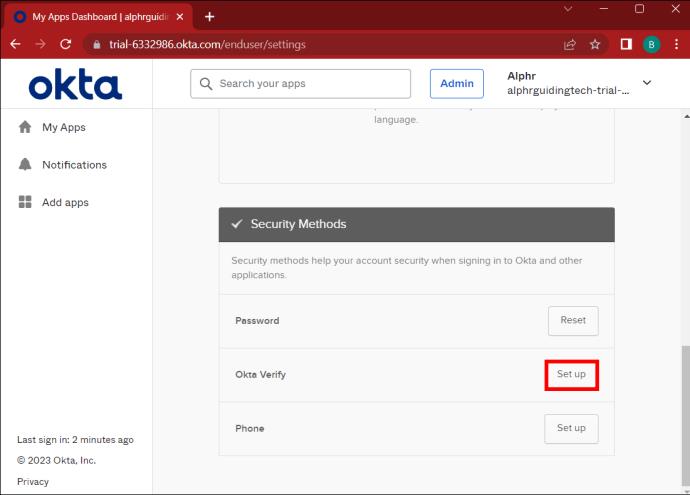Brug af en enkelt app på flere enheder kan forårsage tekniske udfordringer, især når du bruger en enkelt konto. Det samme er tilfældet med OKTA.

OKTA er et system, der gør det muligt for enhver person at oprette forbindelse til enhver applikation, uanset hvor de er, eller hvilken enhed de bruger. Med antallet af fjernmedarbejdere over hele verden stigende, er det ekstremt vigtigt at have systemer som OKTA på plads.
For at få adgang til OKTA gennem multi-faktor-godkendelse skal du dog bruge en QR-kode. Denne guide dækker for OKTA, hvordan du får QR-kode MFA-systemer opsat korrekt, så du kan få adgang til alle dine apps.
Få din første OKTA QR-kode
OKTA QR-koder leveres, når du første gang opretter en konto med softwaren. QR-koden hjælper dig med at bekræfte din identitet. QR-koder vises typisk på din stationære enhed, når du oprindeligt konfigurerer din OKTA-konto ved hjælp af velkomstmailen fra din organisation.
Dernæst skal du bruge denne kode på en ny telefon for at logge ind på din nye konto.
Bemærk: Fordi de fleste mennesker ikke bruger OKTA uden for arbejdet, vil vi i forbindelse med denne artikel tale om, hvordan man opsætter OKTA QR-koder for en virksomhedskonto.
Android QR-koder
For at få en OKTA QR-kode på Android skal du først sikre dig, at din tekniske afdeling allerede har sendt dig en velkomstmail.
Når du modtager bekræftelse, er du klar til at begynde at få din QR-kode til Android:
- Klik på velkomstmail-linket for at oprette din nye OKTA-konto.
- Log ind på din konto.
- Dernæst bliver du bedt om enten at konfigurere sikkerhedsmetoder eller konfigurere MFA (multifaktorgodkendelse).
- Uanset hvilken dukker op, skal du vælge "Konfigurer".
- Vælg, at du arbejder på en Android, og klik på "Næste". Din skærm skal vise en QR-kode.
- Åbn Google Play Butik på din Android-enhed, og download og installer OKTA Verify-appen.
- Klik på "Tilføj konto".
- Åbn derefter OKTA-dashboardet på din computer. Du bør se en QR-kode vist. Hvis du ikke kan finde den, kan du klikke på knappen 'Hvor får jeg min QR-kode' på din Android-enhed. Dette vil lede dig til, hvordan du finder QR-koden.
- Scan nu QR-koden, og du er færdig.
iOS QR-koder
Hvis du har en iOS-enhed, er processen med at få din første QR-kode lidt anderledes. Men ligesom med Android-enheder er det første skridt at jage den velkomst-e-mail fra din teknologivirksomhed. Med det af vejen kan du følge disse trin:
- Klik på linket i mailen.
- Opret en konto og klik på knappen "Opsæt".
- Vælg 'iPhone' som enhedstype, og en QR-kode vises på dit dashboard.
- Åbn App Store på din telefon, og download OKTA Verify for at få det op at køre på din enhed.
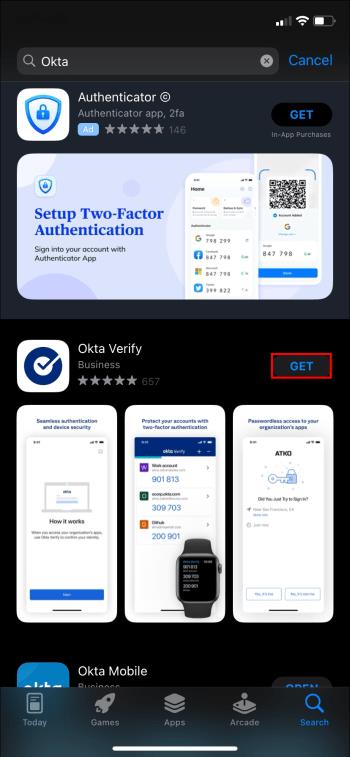
- Åbn appen og klik på "Tilføj konto". Husk at vælge 'organisation' som kontotype.
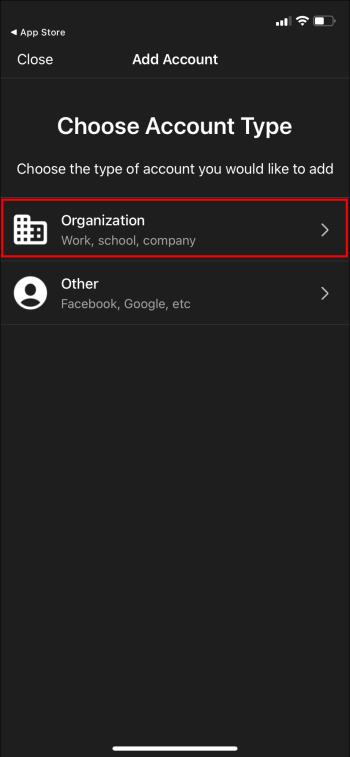
- Gå nu tilbage til din computer og brug din telefons kamera til at scanne QR-koden, der er tilbage i browseren fra tidligere. Pro-tip: Hvis du ikke kan finde QR-koden, kan du klikke på 'Hvor får jeg min QR-kode?'

- En af de fede ting ved iOS OKTA-opsætningen er, at den også kan tilmelde dig Face ID eller Touch ID, mens du er i gang.

- Til sidst skal du klikke på knappen "Udført", og du er klar.
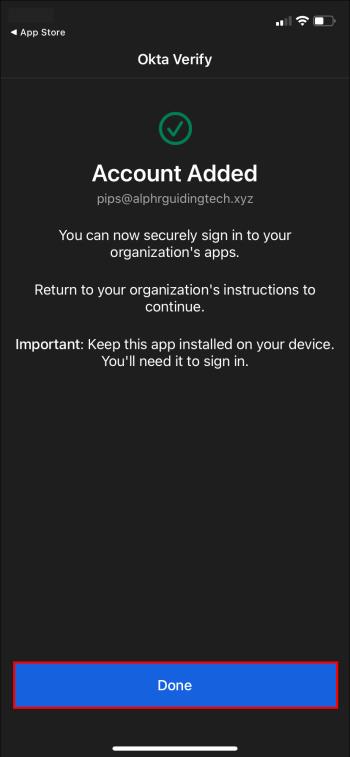
Få en ny OKTA QR-kode efter opsætning
Hvis du allerede har konfigureret OKTA for første gang, vil du ikke være i stand til at bruge linket fra din velkomstmail for at få adgang til siden. Dette kan være vanskeligt, hvis du har brug for en ny QR-kode for at tilføje en anden enhed.
Den gode nyhed er, at dette er relativt nemt at finde. Bare følg nedenstående trin for at få din OKTA QR-kode igen:
- Log ind på dit OKTA-dashboard på en computer.
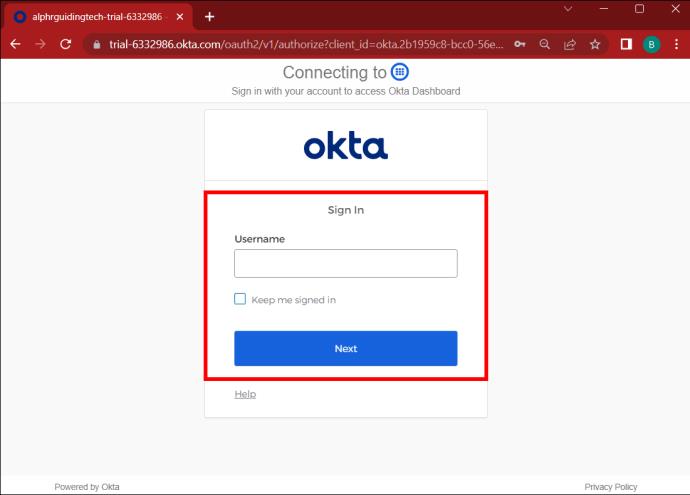
- Åbn afsnittet "Indstillinger" øverst til højre på siden.
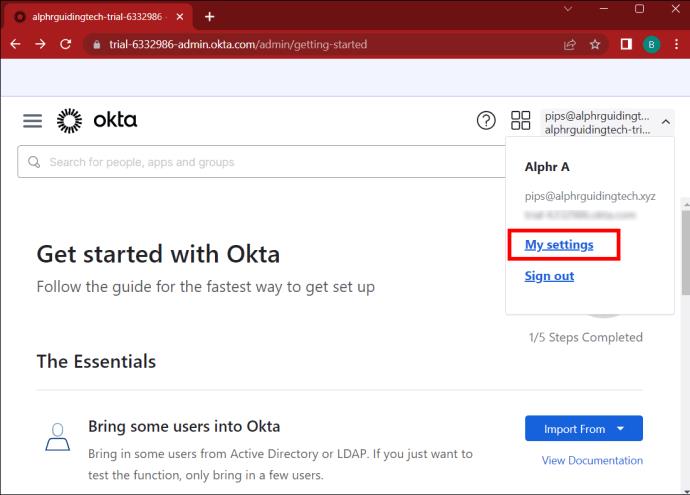
- Dette fører dig til en ny side (eller den kan åbne som en pop op). Uanset hvad, se efter afsnittet mærket "Sikkerhedstilstande."
- Klik på "Fjern" ved siden af, hvor der står "OKTA Verify", som vil fjerne OKTA Verify-systemet, der er knyttet til din gamle enhed.
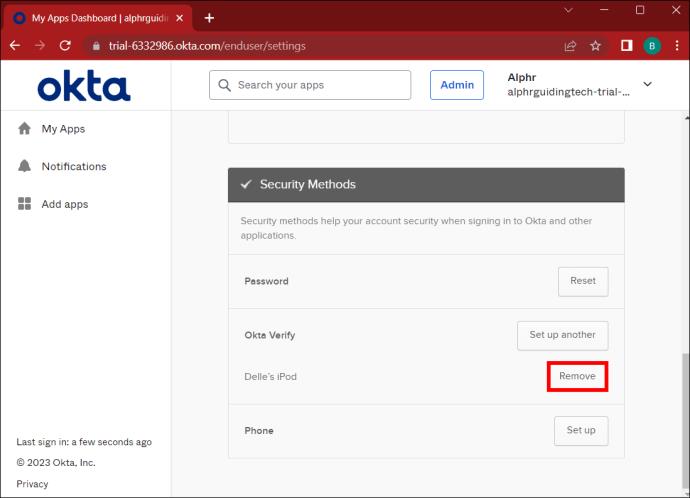
- Når du har fjernet OKTA Verify, vises en "Set Up"-knap.
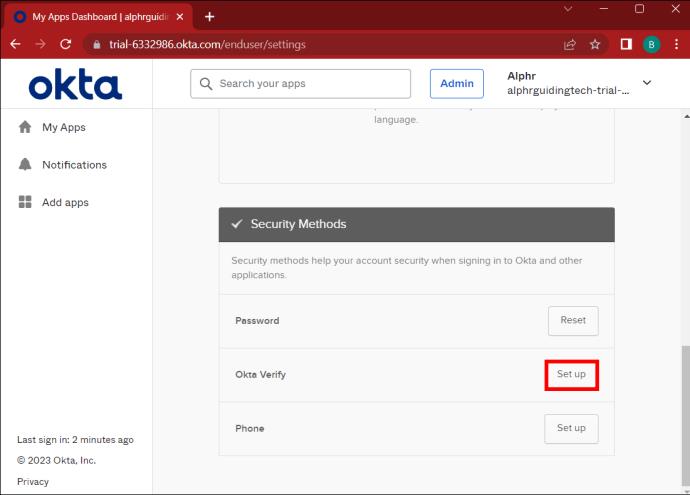
- Klik på denne knap, og en ny QR-kode vil blive genereret.

- Det eneste, der er tilbage at gøre, er at følge de sædvanlige trin for at konfigurere OKTA Verify på en iOS- eller Android-enhed.
Hvis du allerede har gennemgået ovenstående trin og stadig ikke er i stand til at få en ny OKTA QR-kode, er det tid til at kontakte din organisations tekniske afdeling. De vil være i stand til at nulstille din OKTA-konto, så du kan generere en ny QR-kode uden problemer.
Bundlinjen
Hvis du vil have en QR-kode til OKTA, skal du konfigurere din konto på en computer. Når du er klar til at tilføje OKTA Verify, vil systemet vise en QR-kode, som du kan bruge.
Men hvis du allerede har brugt OKTA før og har brug for en ny QR-kode, fordi du for nylig har købt en ny enhed, skal du hente koden fra afsnittet "Indstillinger" på din konto.
Uanset hvad, er det nemt og ligetil at finde din OKTA QR-kode. Har du nogensinde fået en QR-kode med OKTA? Var det en ligetil proces? Fortæl os det i kommentarfeltet nedenfor.